Matplotlib绘制平滑曲线的全面指南
参考:How to Plot a Smooth Curve in Matplotlib
Matplotlib是Python中最流行的数据可视化库之一,它提供了丰富的工具来创建各种类型的图表。在数据分析和科学研究中,绘制平滑曲线是一个常见的需求。本文将详细介绍如何使用Matplotlib绘制平滑曲线,包括多种方法和技巧,以帮助您创建美观、专业的图表。
1. 基础知识:线图与散点图
在开始绘制平滑曲线之前,我们需要了解Matplotlib中的基本图形类型。线图和散点图是最常用的两种图形,它们也是绘制平滑曲线的基础。
1.1 绘制简单的线图
让我们从一个简单的线图开始:
import matplotlib.pyplot as plt
import numpy as np
x = np.linspace(0, 10, 100)
y = np.sin(x)
plt.figure(figsize=(10, 6))
plt.plot(x, y, label='Sin(x)')
plt.title('Simple Line Plot - how2matplotlib.com')
plt.xlabel('X-axis')
plt.ylabel('Y-axis')
plt.legend()
plt.grid(True)
plt.show()
Output:
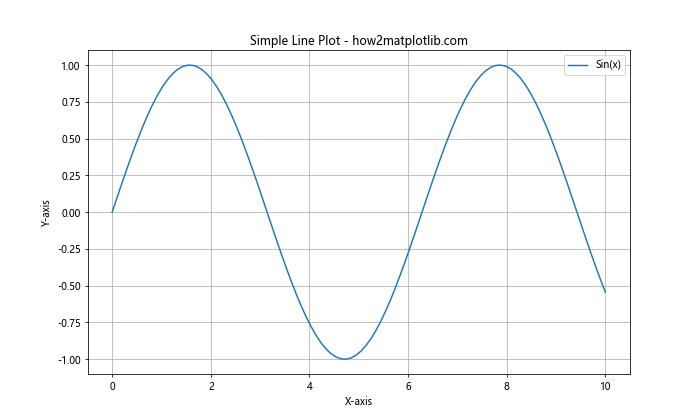
这个示例创建了一个简单的正弦函数图。np.linspace()函数生成了100个均匀分布的点,plt.plot()函数将这些点连接成一条线。
1.2 绘制散点图
散点图是另一种常见的图形类型:
import matplotlib.pyplot as plt
import numpy as np
x = np.random.rand(50)
y = np.random.rand(50)
plt.figure(figsize=(10, 6))
plt.scatter(x, y, color='red', alpha=0.5)
plt.title('Scatter Plot - how2matplotlib.com')
plt.xlabel('X-axis')
plt.ylabel('Y-axis')
plt.grid(True)
plt.show()
Output:
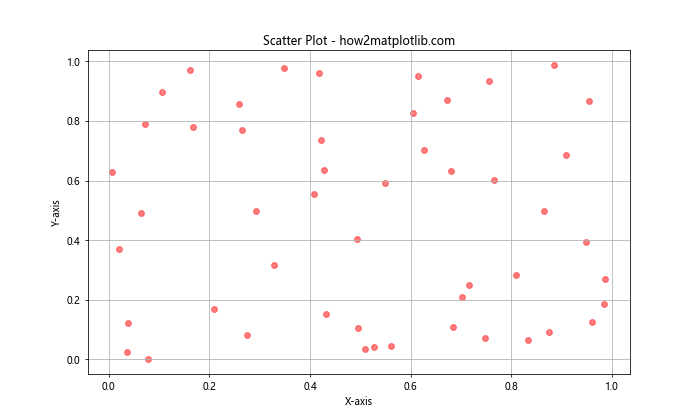
这个示例创建了50个随机点的散点图。plt.scatter()函数用于绘制散点图,alpha参数控制点的透明度。
2. 使用插值方法绘制平滑曲线
插值是创建平滑曲线的一种常用方法。它通过已知数据点计算中间点的值,从而生成更多的数据点,使曲线看起来更加平滑。
2.1 线性插值
线性插值是最简单的插值方法之一:
import matplotlib.pyplot as plt
import numpy as np
from scipy import interpolate
x = np.array([0, 1, 2, 3, 4, 5])
y = np.array([0, 2, 1, 3, 7, 4])
x_new = np.linspace(0, 5, 100)
f = interpolate.interp1d(x, y)
y_new = f(x_new)
plt.figure(figsize=(10, 6))
plt.plot(x, y, 'o', label='Original Data')
plt.plot(x_new, y_new, '-', label='Linear Interpolation')
plt.title('Linear Interpolation - how2matplotlib.com')
plt.xlabel('X-axis')
plt.ylabel('Y-axis')
plt.legend()
plt.grid(True)
plt.show()
Output:
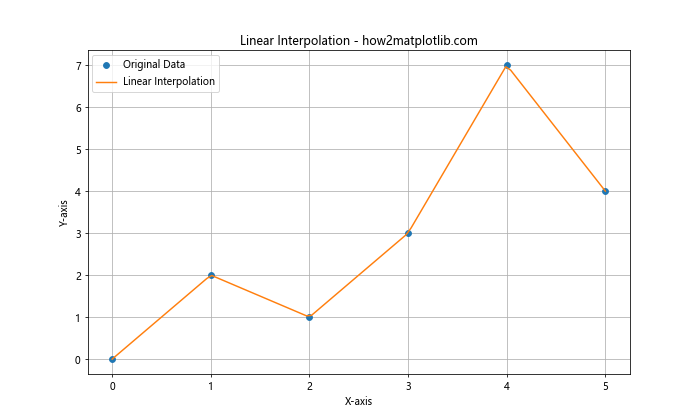
这个示例使用scipy.interpolate.interp1d函数进行线性插值。原始数据点用圆圈标记,插值后的曲线用实线表示。
2.2 三次样条插值
三次样条插值可以生成更加平滑的曲线:
import matplotlib.pyplot as plt
import numpy as np
from scipy import interpolate
x = np.array([0, 1, 2, 3, 4, 5])
y = np.array([0, 2, 1, 3, 7, 4])
x_new = np.linspace(0, 5, 100)
tck = interpolate.splrep(x, y, s=0)
y_new = interpolate.splev(x_new, tck, der=0)
plt.figure(figsize=(10, 6))
plt.plot(x, y, 'o', label='Original Data')
plt.plot(x_new, y_new, '-', label='Cubic Spline Interpolation')
plt.title('Cubic Spline Interpolation - how2matplotlib.com')
plt.xlabel('X-axis')
plt.ylabel('Y-axis')
plt.legend()
plt.grid(True)
plt.show()
Output:
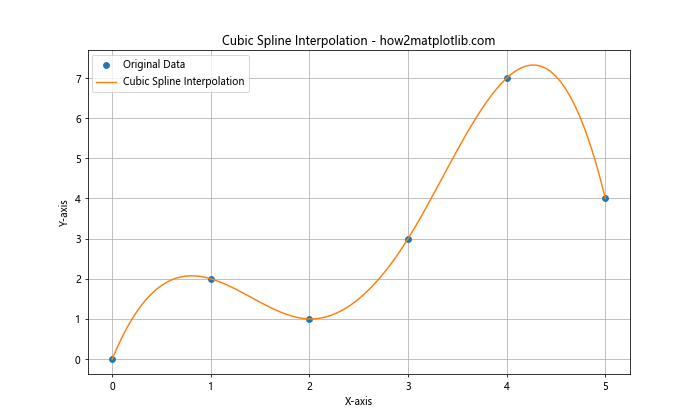
这个示例使用scipy.interpolate.splrep和scipy.interpolate.splev函数进行三次样条插值。这种方法生成的曲线比线性插值更加平滑。
3. 使用平滑函数
除了插值,我们还可以使用各种平滑函数来创建平滑曲线。
3.1 移动平均
移动平均是一种简单但有效的平滑方法:
import matplotlib.pyplot as plt
import numpy as np
def moving_average(x, w):
return np.convolve(x, np.ones(w), 'valid') / w
x = np.linspace(0, 10, 100)
y = np.sin(x) + np.random.normal(0, 0.2, 100)
y_smooth = moving_average(y, 5)
plt.figure(figsize=(10, 6))
plt.plot(x, y, label='Original Data')
plt.plot(x[2:-2], y_smooth, label='Moving Average')
plt.title('Moving Average Smoothing - how2matplotlib.com')
plt.xlabel('X-axis')
plt.ylabel('Y-axis')
plt.legend()
plt.grid(True)
plt.show()
Output:
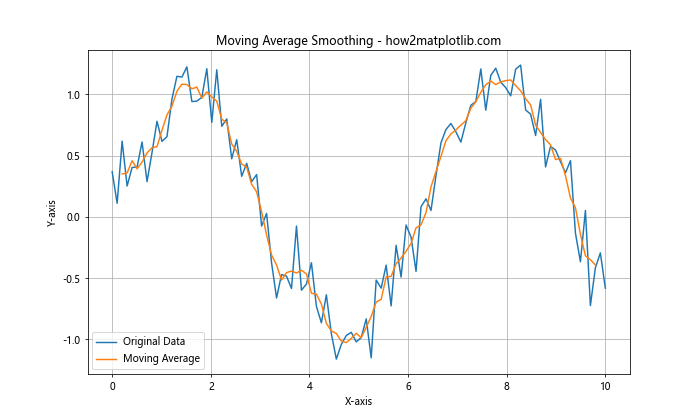
这个示例定义了一个简单的移动平均函数,并将其应用于带有噪声的正弦波数据。移动平均可以有效地减少数据中的随机波动。
3.2 Savitzky-Golay滤波
Savitzky-Golay滤波是一种更复杂的平滑方法,它可以保持数据的高阶矩:
import matplotlib.pyplot as plt
import numpy as np
from scipy.signal import savgol_filter
x = np.linspace(0, 10, 100)
y = np.sin(x) + np.random.normal(0, 0.2, 100)
y_smooth = savgol_filter(y, window_length=11, polyorder=3)
plt.figure(figsize=(10, 6))
plt.plot(x, y, label='Original Data')
plt.plot(x, y_smooth, label='Savitzky-Golay Filter')
plt.title('Savitzky-Golay Filtering - how2matplotlib.com')
plt.xlabel('X-axis')
plt.ylabel('Y-axis')
plt.legend()
plt.grid(True)
plt.show()
Output:
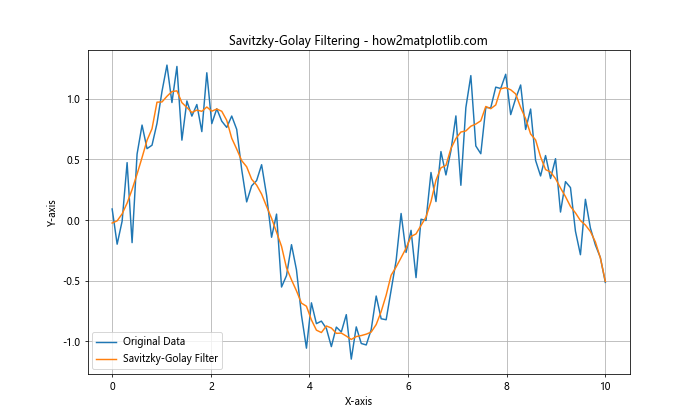
这个示例使用scipy.signal.savgol_filter函数应用Savitzky-Golay滤波。这种方法在保持数据峰值形状的同时,可以有效地去除噪声。
4. 使用曲线拟合
曲线拟合是另一种创建平滑曲线的方法,它试图找到最能描述数据趋势的数学函数。
4.1 多项式拟合
多项式拟合是最常用的曲线拟合方法之一:
import matplotlib.pyplot as plt
import numpy as np
x = np.linspace(0, 10, 20)
y = 3 * x**2 + 2 * x + 1 + np.random.normal(0, 10, 20)
coeffs = np.polyfit(x, y, 2)
poly = np.poly1d(coeffs)
x_smooth = np.linspace(0, 10, 200)
y_smooth = poly(x_smooth)
plt.figure(figsize=(10, 6))
plt.scatter(x, y, label='Original Data')
plt.plot(x_smooth, y_smooth, 'r-', label='Polynomial Fit')
plt.title('Polynomial Curve Fitting - how2matplotlib.com')
plt.xlabel('X-axis')
plt.ylabel('Y-axis')
plt.legend()
plt.grid(True)
plt.show()
Output:
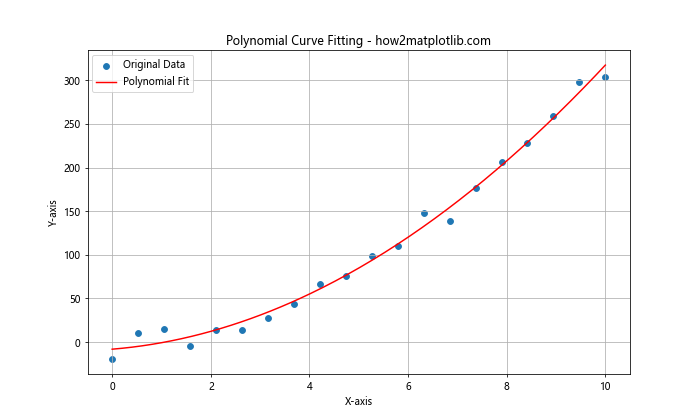
这个示例使用np.polyfit和np.poly1d函数进行二次多项式拟合。拟合的曲线可以很好地捕捉数据的整体趋势。
4.2 指数拟合
对于呈指数增长或衰减的数据,指数拟合可能更合适:
import matplotlib.pyplot as plt
import numpy as np
from scipy.optimize import curve_fit
def exp_func(x, a, b, c):
return a * np.exp(-b * x) + c
x = np.linspace(0, 4, 50)
y = 2.5 * np.exp(-1.3 * x) + 0.5 + np.random.normal(0, 0.2, 50)
popt, _ = curve_fit(exp_func, x, y)
x_smooth = np.linspace(0, 4, 200)
y_smooth = exp_func(x_smooth, *popt)
plt.figure(figsize=(10, 6))
plt.scatter(x, y, label='Original Data')
plt.plot(x_smooth, y_smooth, 'r-', label='Exponential Fit')
plt.title('Exponential Curve Fitting - how2matplotlib.com')
plt.xlabel('X-axis')
plt.ylabel('Y-axis')
plt.legend()
plt.grid(True)
plt.show()
Output:
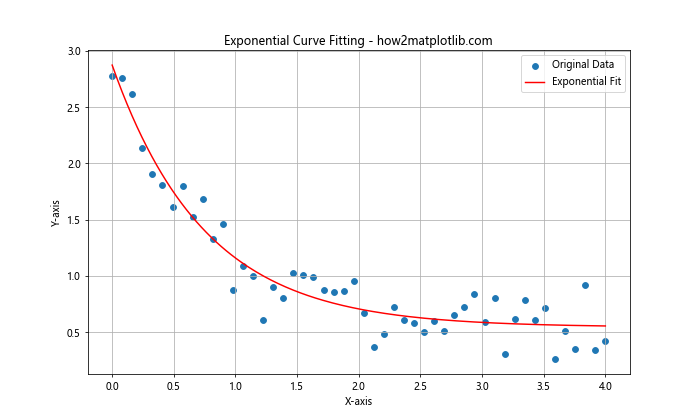
这个示例使用scipy.optimize.curve_fit函数进行指数拟合。它可以很好地处理呈指数变化的数据。
5. 使用贝塞尔曲线
贝塞尔曲线是一种参数化曲线,常用于计算机图形学中创建平滑曲线。虽然Matplotlib没有直接支持贝塞尔曲线,但我们可以使用Path对象来绘制它们。
import matplotlib.pyplot as plt
import numpy as np
from matplotlib.path import Path
import matplotlib.patches as patches
verts = [
(0., 0.), # P0
(0.5, 1.), # P1
(1.5, -1.), # P2
(2., 0.), # P3
]
codes = [
Path.MOVETO,
Path.CURVE4,
Path.CURVE4,
Path.CURVE4,
]
path = Path(verts, codes)
fig, ax = plt.subplots(figsize=(10, 6))
patch = patches.PathPatch(path, facecolor='none', lw=2)
ax.add_patch(patch)
xs, ys = zip(*verts)
ax.plot(xs, ys, 'o--', lw=2, color='black', ms=10)
ax.set_xlim(-0.5, 2.5)
ax.set_ylim(-1.5, 1.5)
ax.set_title('Bezier Curve - how2matplotlib.com')
plt.grid(True)
plt.show()
Output:
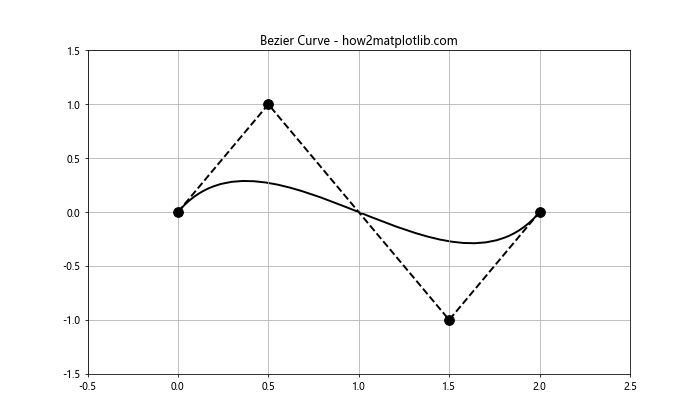
这个示例创建了一个三次贝塞尔曲线。verts定义了曲线的控制点,codes定义了如何连接这些点。结果是一条平滑的曲线,控制点用圆圈和虚线标记。
6. 使用样条曲线
样条曲线是另一种创建平滑曲线的强大工具。它们可以通过一系列控制点生成平滑的曲线。
import matplotlib.pyplot as plt
import numpy as np
from scipy import interpolate
x = np.arange(0, 2*np.pi+np.pi/4, 2*np.pi/8)
y = np.sin(x)
tck = interpolate.splrep(x, y, s=0)
xnew = np.arange(0, 2*np.pi, np.pi/50)
ynew = interpolate.splev(xnew, tck, der=0)
plt.figure(figsize=(10, 6))
plt.plot(x, y, 'x', xnew, ynew, 'b-')
plt.legend(['Data', 'Spline'])
plt.title('Spline Curve - how2matplotlib.com')
plt.xlabel('X-axis')
plt.ylabel('Y-axis')
plt.grid(True)
plt.show()
Output:
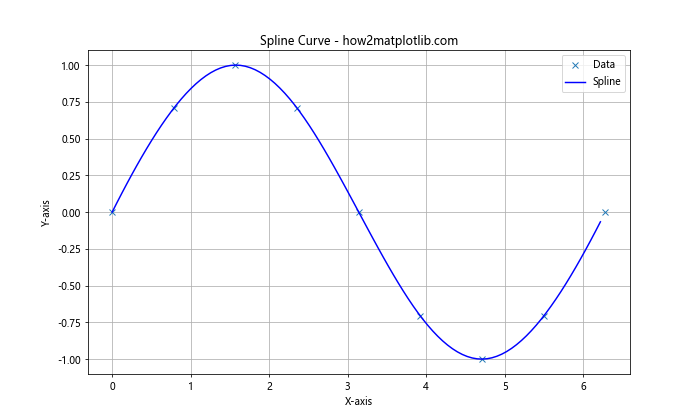
这个示例使用scipy.interpolate.splrep和scipy.interpolate.splev函数创建和评估样条曲线。原始数据点用’x’标记,而平滑的样条曲线用蓝色实线表示。
7. 平滑曲线的美化技巧
创建平滑曲线后,我们可以使用一些技巧来进一步美化图表。
7.1 添加阴影
添加阴影可以增加图表的深度感:
import matplotlib.pyplot as plt
import numpy as np
x = np.linspace(0, 10, 100)
y = np.sin(x)
plt.figure(figsize=(10, 6))
plt.plot(x, y, color='blue', label='Sin(x)')
plt.fill_between(x, y, alpha=0.3)
plt.title('Smooth Curve with Shadow - how2matplotlib.com')
plt.xlabel('X-axis')
plt.ylabel('Y-axis')
plt.legend()
plt.grid(True)
plt.show()
Output:
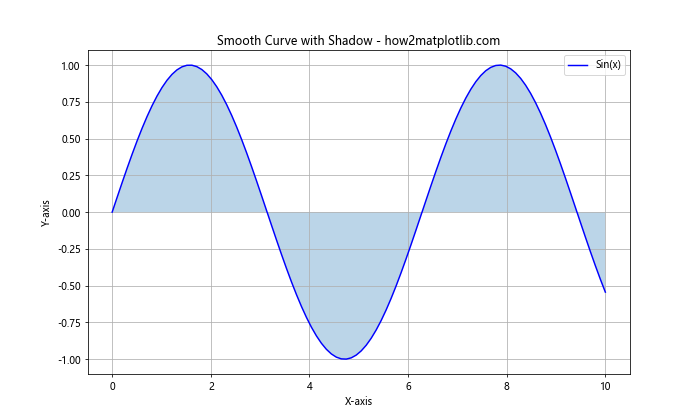
这个示例使用plt.fill_between()函数在曲线下方添加了半透明的阴影,增加了图表的视觉吸引力。
7.2 使用渐变色
使用渐变色可以使曲线看起来更加动态:
import matplotlib.pyplot as plt
import numpy as np
from matplotlib.colors import LinearSegmentedColormap
x = np.linspace(0, 10, 100)
y = np.sin(x)
colors = ['blue', 'red']
n_bins = 100
cmap = LinearSegmentedColormap.from_list('custom', colors, N=n_bins)
plt.figure(figsize=(10, 6))
for i in range(len(x)-1):
plt.plot(x[i:i+2], y[i:i+2], color=cmap(i/n_bins))
plt.title('Smooth Curve with Gradient Color - how2matplotlib.com')
plt.xlabel('X-axis')
plt.ylabel('Y-axis')
plt.grid(True)
plt.show()
Output:
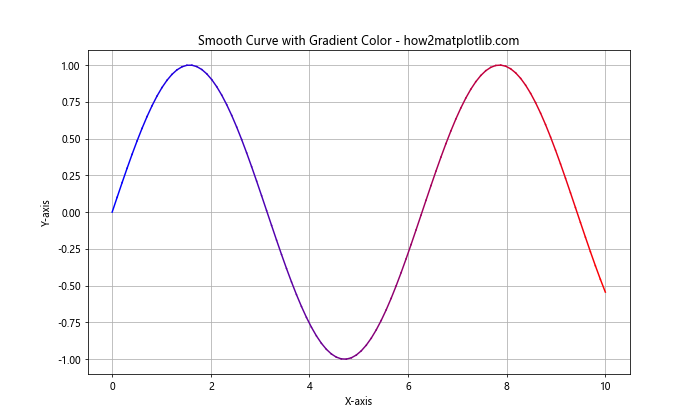
这个示例创建了一个从蓝色到红色的渐变色映射,并将其应用到曲线的不同段上,创造出一种动态的视觉效果。
7.3 添加数据点标记
在平滑曲线上添加数据点标记可以帮助读者更好地理解原始数据:
import matplotlib.pyplot as plt
import numpy as np
x = np.linspace(0, 10, 20)
y = np.sin(x)
x_smooth = np.linspace(0, 10, 200)
y_smooth = np.sin(x_smooth)
plt.figure(figsize=(10, 6))
plt.plot(x_smooth, y_smooth, '-', color='blue', label='Smooth Curve')
plt.plot(x, y, 'o', color='red', label='Data Points')
plt.title('Smooth Curve with Data Points - how2matplotlib.com')
plt.xlabel('X-axis')
plt.ylabel('Y-axis')
plt.legend()
plt.grid(True)
plt.show()
Output:
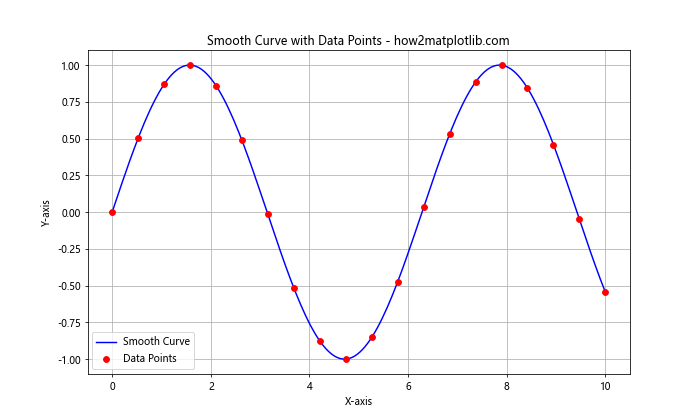
这个示例在平滑的正弦曲线上添加了原始数据点,用红色圆圈标记。这种方法可以同时展示数据的整体趋势和具体数据点。
8. 处理多条平滑曲线
在实际应用中,我们经常需要在同一个图表中绘制多条平滑曲线。
8.1 绘制多条曲线
import matplotlib.pyplot as plt
import numpy as np
x = np.linspace(0, 10, 100)
y1 = np.sin(x)
y2 = np.cos(x)
y3 = np.tan(x)
plt.figure(figsize=(10, 6))
plt.plot(x, y1, label='Sin(x)')
plt.plot(x, y2, label='Cos(x)')
plt.plot(x, y3, label='Tan(x)')
plt.title('Multiple Smooth Curves - how2matplotlib.com')
plt.xlabel('X-axis')
plt.ylabel('Y-axis')
plt.legend()
plt.grid(True)
plt.ylim(-2, 2) # 限制y轴范围以便更好地显示
plt.show()
Output:
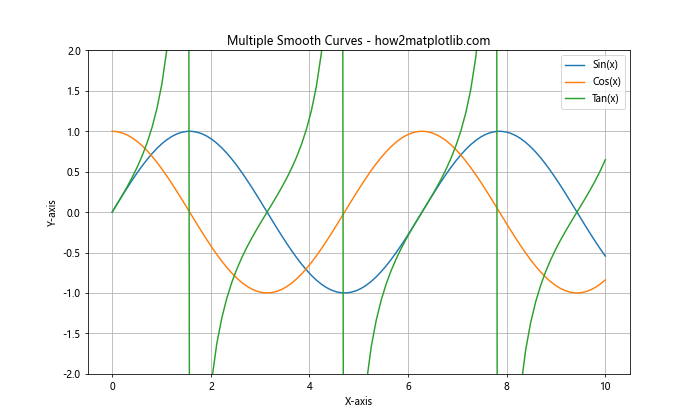
这个示例在同一个图表中绘制了正弦、余弦和正切函数的曲线。使用不同的颜色和图例可以帮助区分不同的曲线。
8.2 使用子图
当需要比较多个相关但独立的平滑曲线时,使用子图是一个好选择:
import matplotlib.pyplot as plt
import numpy as np
x = np.linspace(0, 10, 100)
y1 = np.sin(x)
y2 = np.cos(x)
fig, (ax1, ax2) = plt.subplots(2, 1, figsize=(10, 10))
ax1.plot(x, y1)
ax1.set_title('Sin(x) - how2matplotlib.com')
ax1.set_xlabel('X-axis')
ax1.set_ylabel('Y-axis')
ax1.grid(True)
ax2.plot(x, y2)
ax2.set_title('Cos(x) - how2matplotlib.com')
ax2.set_xlabel('X-axis')
ax2.set_ylabel('Y-axis')
ax2.grid(True)
plt.tight_layout()
plt.show()
Output:
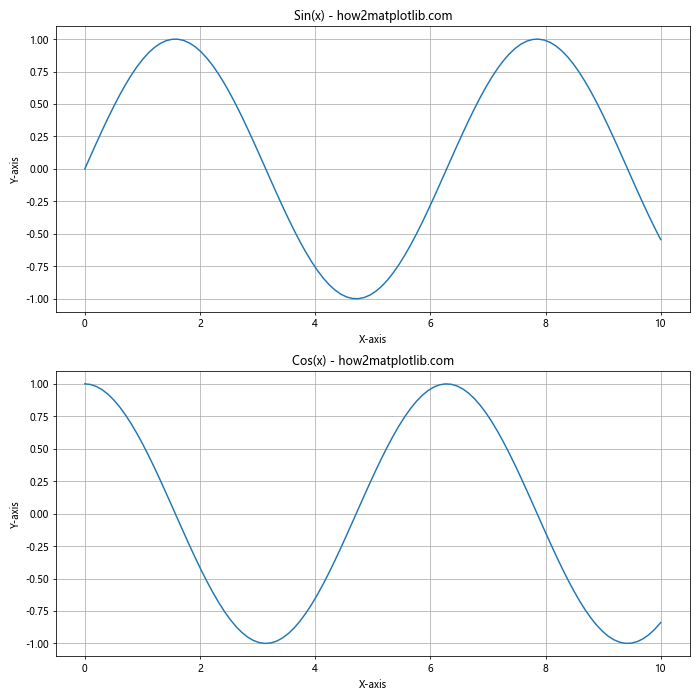
这个示例创建了两个子图,分别显示正弦和余弦函数的平滑曲线。这种方法允许我们在同一个图形中详细比较不同的曲线。
9. 处理实际数据
在实际应用中,我们通常需要处理来自文件或数据库的真实数据。这些数据可能包含噪声或异常值,需要进行预处理才能绘制平滑曲线。
9.1 数据平滑和异常值处理
import matplotlib.pyplot as plt
import numpy as np
from scipy.signal import medfilt
# 生成带有噪声和异常值的模拟数据
np.random.seed(42)
x = np.linspace(0, 10, 100)
y = np.sin(x) + np.random.normal(0, 0.2, 100)
y[20] = 5 # 添加一个异常值
# 使用中值滤波器去除异常值
y_filtered = medfilt(y, kernel_size=5)
# 使用移动平均进行平滑
def moving_average(x, w):
return np.convolve(x, np.ones(w), 'valid') / w
y_smooth = moving_average(y_filtered, 10)
plt.figure(figsize=(10, 6))
plt.plot(x, y, 'o', alpha=0.5, label='Original Data')
plt.plot(x[2:-2], y_smooth, 'r-', label='Smoothed Curve')
plt.title('Data Smoothing and Outlier Removal - how2matplotlib.com')
plt.xlabel('X-axis')
plt.ylabel('Y-axis')
plt.legend()
plt.grid(True)
plt.show()
这个示例首先使用中值滤波器去除异常值,然后应用移动平均进行平滑处理。结果是一条能够很好地表示数据整体趋势的平滑曲线。
9.2 处理时间序列数据
时间序列数据是一种常见的数据类型,需要特殊处理:
import matplotlib.pyplot as plt
import pandas as pd
import numpy as np
# 创建一个模拟的时间序列数据
dates = pd.date_range(start='2023-01-01', end='2023-12-31', freq='D')
values = np.cumsum(np.random.randn(len(dates))) + 10
# 创建DataFrame
df = pd.DataFrame({'date': dates, 'value': values})
# 使用rolling方法进行平滑
df['smooth'] = df['value'].rolling(window=30).mean()
plt.figure(figsize=(12, 6))
plt.plot(df['date'], df['value'], label='Original Data')
plt.plot(df['date'], df['smooth'], label='30-day Moving Average')
plt.title('Time Series Data Smoothing - how2matplotlib.com')
plt.xlabel('Date')
plt.ylabel('Value')
plt.legend()
plt.grid(True)
plt.xticks(rotation=45)
plt.tight_layout()
plt.show()
Output:
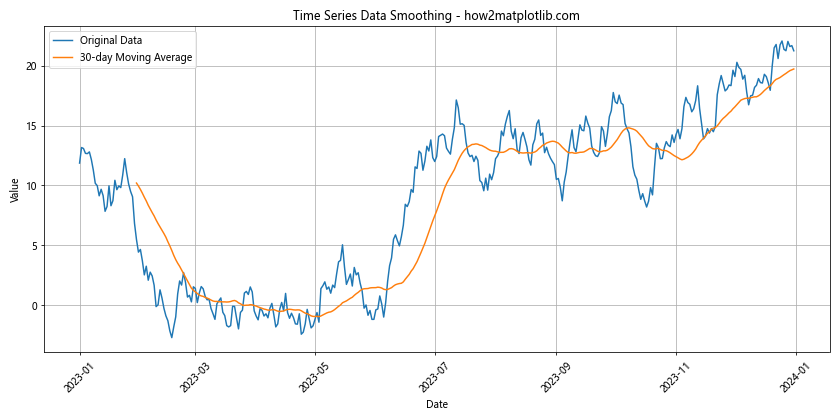
这个示例创建了一个模拟的每日时间序列数据,并使用pandas的rolling方法计算30天移动平均来平滑数据。结果是一条能够显示长期趋势的平滑曲线。
10. 高级技巧和注意事项
在绘制平滑曲线时,还有一些高级技巧和注意事项需要考虑。
10.1 自适应平滑
有时,我们需要根据数据的局部特性来调整平滑程度:
import matplotlib.pyplot as plt
import numpy as np
from scipy.signal import savgol_filter
x = np.linspace(0, 10, 100)
y = np.sin(x) + 0.5 * np.sin(10*x) + np.random.normal(0, 0.1, 100)
# 自适应Savitzky-Golay滤波
def adaptive_savgol(y, window_range=(5, 51, 2), poly_range=(2, 5)):
best_window = window_range[0]
best_poly = poly_range[0]
min_error = float('inf')
for window in range(*window_range):
for poly in range(*poly_range):
if window > len(y) or poly >= window:
continue
smoothed = savgol_filter(y, window, poly)
error = np.sum((y - smoothed)**2)
if error < min_error:
min_error = error
best_window = window
best_poly = poly
return savgol_filter(y, best_window, best_poly)
y_smooth = adaptive_savgol(y)
plt.figure(figsize=(10, 6))
plt.plot(x, y, label='Original Data')
plt.plot(x, y_smooth, 'r-', label='Adaptive Smoothing')
plt.title('Adaptive Smoothing - how2matplotlib.com')
plt.xlabel('X-axis')
plt.ylabel('Y-axis')
plt.legend()
plt.grid(True)
plt.show()
Output:
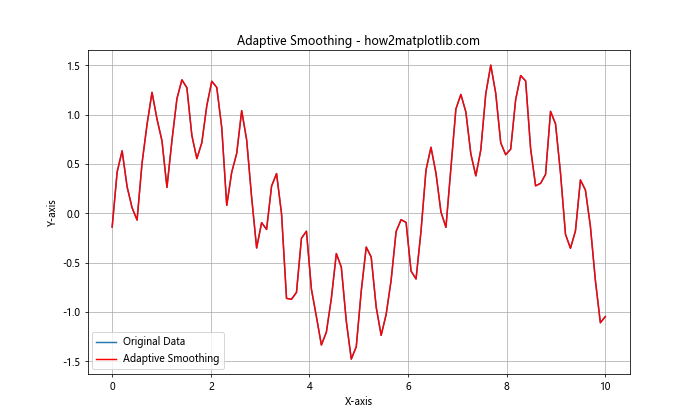
这个示例实现了一个自适应的Savitzky-Golay滤波器,它会自动选择最佳的窗口大小和多项式阶数。这种方法可以更好地处理具有不同局部特性的数据。
10.2 保持端点
在某些情况下,保持曲线端点的原始值很重要:
import matplotlib.pyplot as plt
import numpy as np
from scipy.signal import savgol_filter
x = np.linspace(0, 10, 100)
y = np.sin(x) + np.random.normal(0, 0.1, 100)
# 常规Savitzky-Golay滤波
y_smooth = savgol_filter(y, window_length=11, polyorder=3)
# 保持端点的Savitzky-Golay滤波
y_smooth_keep_ends = y.copy()
y_smooth_keep_ends[5:-5] = savgol_filter(y, window_length=11, polyorder=3)[5:-5]
plt.figure(figsize=(10, 6))
plt.plot(x, y, label='Original Data')
plt.plot(x, y_smooth, 'r-', label='Regular Smoothing')
plt.plot(x, y_smooth_keep_ends, 'g-', label='Smoothing with End Points Preserved')
plt.title('Smoothing with End Points Preserved - how2matplotlib.com')
plt.xlabel('X-axis')
plt.ylabel('Y-axis')
plt.legend()
plt.grid(True)
plt.show()
Output:
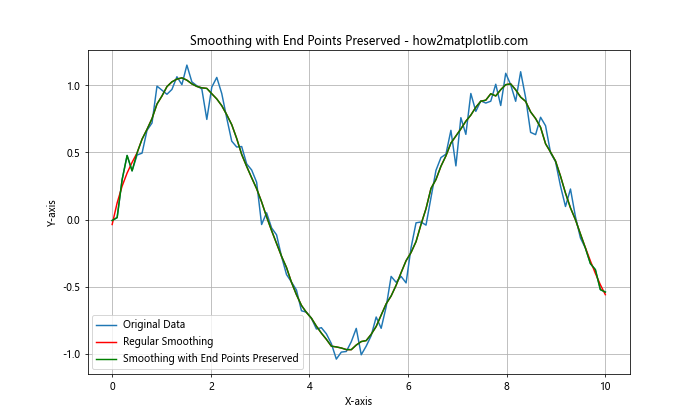
这个示例展示了如何在应用Savitzky-Golay滤波时保持曲线端点的原始值。这种方法在某些应用中很有用,例如当端点值具有特殊意义时。
结论
绘制平滑曲线是数据可视化中的一项重要技能。通过本文介绍的各种方法和技巧,您应该能够根据具体需求创建出美观、准确的平滑曲线。记住,选择合适的平滑方法取决于您的数据特性和可视化目标。在实际应用中,可能需要尝试多种方法并进行比较,以找到最适合您数据的方法。
无论是使用插值、曲线拟合还是各种平滑算法,Matplotlib都提供了强大的工具来支持这些操作。通过结合这些技术与Matplotlib的样式和布局选项,您可以创建出既美观又信息丰富的数据可视化图表。
最后,在进行数据可视化时,始终要记住保持诚实和准确。过度平滑可能会掩盖重要的数据特征,而不足的平滑则可能无法有效地传达数据的整体趋势。找到适当的平衡点是创建有效数据可视化的关键。
 极客教程
极客教程